Failos varat lietot sensitivitātes etiķetes, lai klasificētu savas organizācijas datus un saglabātu atbilstību organizācijas informācijas aizsardzības politikām, ne tikai kavējot produktivitāti un sadarbības iespējas. Atkarībā no jūsu organizācijas politikas attiecībā uz sensitivitātes etiķetēm, dokumenta jūtīguma etiķetes lietošanas laikā var tikt pievienotas satura atzīmes, piemēram, galvenes un kājenes teksts vai ūdenszīmes.
Tālāk redzamajā piemērā, pievienojot jūtīguma etiķeti "Ļoti konfidenciāls", dokumentā ir pievienota ūdenszīme (ar sarkanu tekstu ar sarkanu tekstu) un sarkanā krāsā (ar augstu konfidenciālo saturu) galvenē.
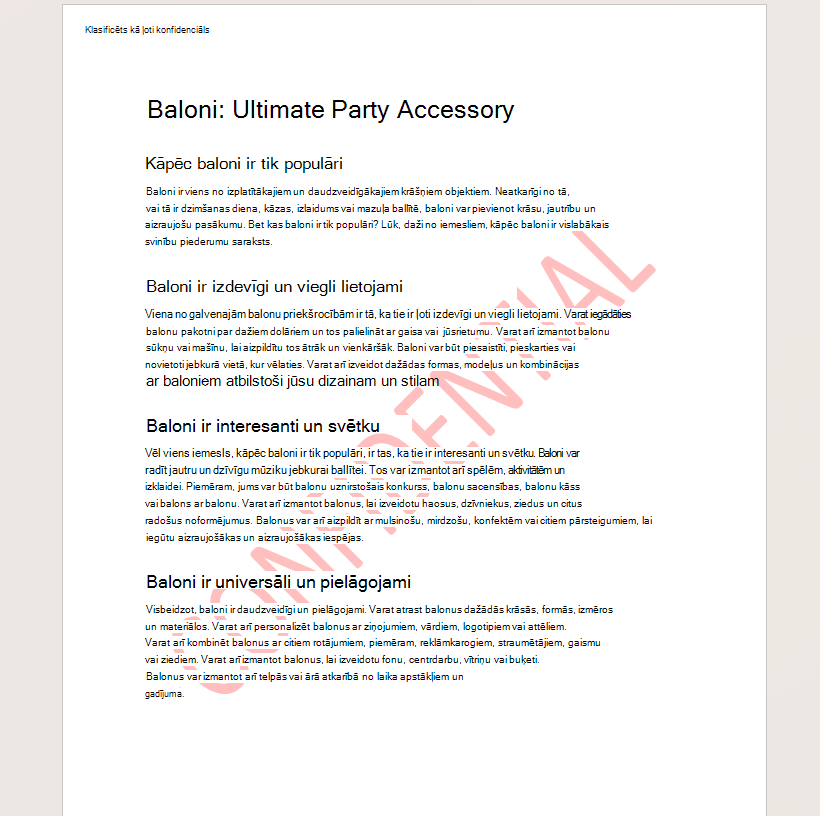
Lai mazinātu esošā dokumentu satura iespēju pārtraukumus, satura atzīmes tiek ievietotas galvenē vai kājenē ar teksta aplaušanu, lai tās varētu ātri pārvietot, izmantojot peli vai bulttaustiņus uz tastatūras. Jebkāds teksts un cits saturs, kas pārklājas, tiks aplauzts ap tiem.
Pēc jūtīguma etiķetes lietošanas dokumentā, iespējams, vēlēsities pielāgot galvenes vai kājenes satura novietojumu vai pielāgot pašas satura atzīmes novietojumu. Tālāk ir sniegti daži padomi, lai pārliecinātos, vai dokuments izskatās lieliski.
-
Veiciet dubultklikšķi uz galvenes vai kājenes, kuru vēlaties rediģēt, vai atlasiet Galvene vai Kājene (lentes cilnē Ievietošana un pēc tam atlasiet Rediģēt galveni vaiRediģēt kājeni.
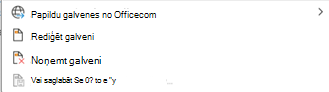
-
Atlasiet saturu, ko vēlaties pielāgot.
-
Lentes cilnē Izkārtojums atlasiet

-
Veiciet dažādus satura pielāgojumus, piemēram,
-
Velciet un pārvietojiet satura atzīmi galvenē un kājenē, atlasot un velkot objektu
-
Teksta aplaušana. Pielāgojot to, kā teksts mijiedarbojas un plūst ap ievietoto saturu. Opcijas ir šādas:
-
Rindiņā ar tekstu: šī ir noklusējuma opcija, kad ievietojat satura atzīmi. Saturs atrodas tekstā, un teksts tiek aplauzts.
-
Kvadrātveida: teksts tiek aplauzts ap objekta taisnstūra robežu.
-
Cieši: teksts tiek cieši aplauzts ap satura atzīmi
-
Cauri. Teksts tiek aplauzts ap satura atzīmi, bet tas arī plūst caur objekta caurspīdīgo apgabalu.
-
Augšā un apakšā: teksts tiek aplauzts virs un zem satura atzīmes, atstājot vietu sānos.
-
Aiz teksta. Satura atzīme tiek novietota aiz teksta, un teksts tiek parādīts pirms tā.
-
Priekšā tekstam. Satura atzīme tiek novietota pirms teksta, aiz tā aiz tā aizsedzot tekstu.
-
-
Satura atzīmes novietot uz priekšu vai atpakaļ , lai novietotu objektu virs vai zem citiem objektiem
-
-
Kad esat pabeidzis, atlasiet Aizvērt galveni un kājeni vai nospiediet taustiņu Esc.
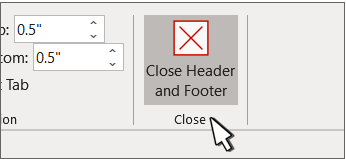
-
Veiciet dubultklikšķi uz galvenes vai kājenes, kuru vēlaties rediģēt, vai atlasiet Galvene vai Kājene (lentes cilnē Ievietošana un pēc tam atlasiet Rediģēt galveni vaiRediģēt kājeni.

-
Atlasiet saturu, ko vēlaties pielāgot.
-
Select the Layout tab in the Ribbon

-
Veiciet dažādus satura pielāgojumus, piemēram,
-
Velciet un pārvietojiet satura atzīmi galvenē un kājenē, atlasot un velkot objektu
-
Teksta aplaušana. Pielāgojot to, kā teksts mijiedarbojas un plūst ap ievietoto saturu. Opcijas ir šādas:
-
Rindiņā ar tekstu: šī ir noklusējuma opcija, kad ievietojat satura atzīmi. Saturs atrodas tekstā, un teksts tiek aplauzts.
-
Kvadrātveida: teksts tiek aplauzts ap objekta taisnstūra robežu.
-
Cieši: teksts tiek cieši aplauzts ap satura atzīmi
-
Cauri. Teksts tiek aplauzts ap satura atzīmi, bet tas arī plūst caur objekta caurspīdīgo apgabalu.
-
Augšā un apakšā: teksts tiek aplauzts virs un zem satura atzīmes, atstājot vietu sānos.
-
Aiz teksta. Satura atzīme tiek novietota aiz teksta, un teksts tiek parādīts pirms tā.
-
Priekšā tekstam. Satura atzīme tiek novietota pirms teksta, aiz tā aiz tā aizsedzot tekstu.
-
-
Satura atzīmes novietot uz priekšu vai atpakaļ , lai novietotu objektu virs vai zem citiem objektiem
-
-
Kad esat pabeidzis, atlasiet Aizvērt galveni un kājeni vai nospiediet taustiņu Esc.
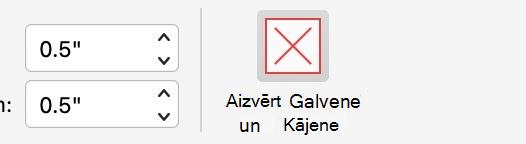
Papildinformāciju par teksta aplaušanas opcijām un aplaušanas punktiem skatiet rakstā Teksta aplaušanas opcijas.
Papildinformāciju par galvenēm un kājenēm skatiet rakstā Galvenes un kājenes Word.










